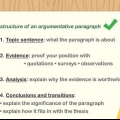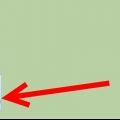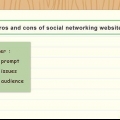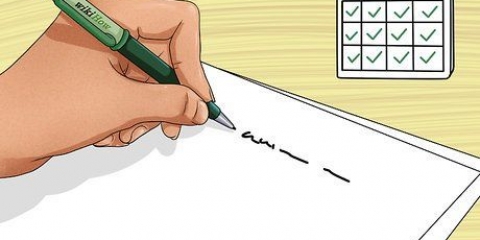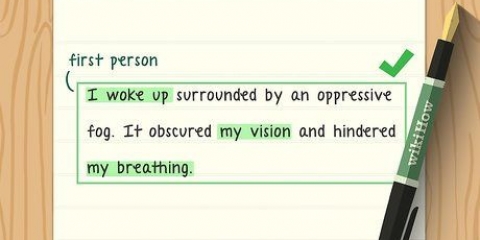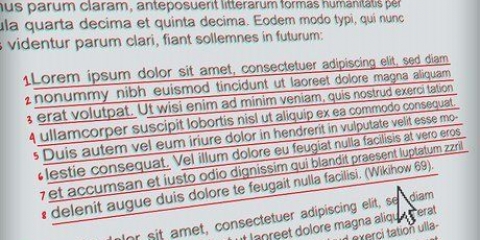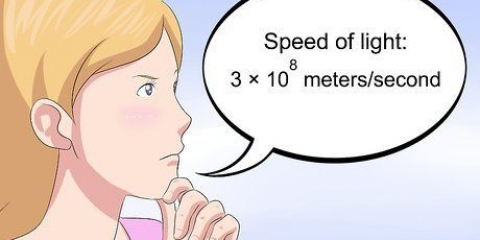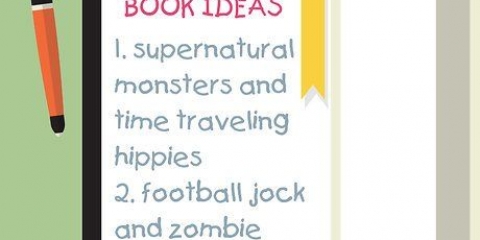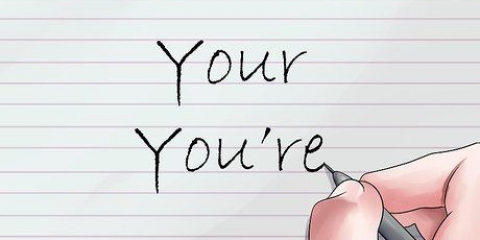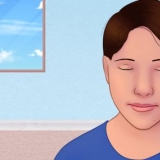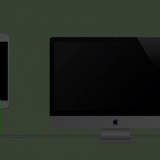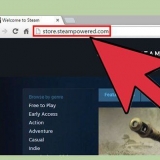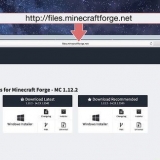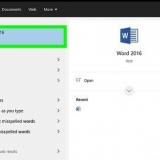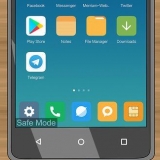Keep die eerste reël van elke paragraaf in word in
Moeg daarvoor om die Tab-sleutel vir elke nuwe paragraaf in jou dokument te druk? Microsoft Word gee die opsie om jou nuwe paragrawe outomaties in te trek met net `n paar eenvoudige kieslysveranderinge. Volg hierdie gids om te leer hoe om dit in Word 2007, 2010 en 2013 te doen.
Trappe
Metode 1 van 2: Word 2010/2013

1. Maak die Paragraaf-dialoog oop. Klik op die klein pyltjie in die onderste regterhoek binne die `Paragraaf`-groep. Jy kan toegang daartoe kry vanaf die `Paragraaf`-groep in die `Tuis` of `Bladsy-uitleg`-oortjie.
- Jy kan dit doen voordat jy jou dokument begin tik of, as jy reeds `n dokument getik het, deur bloot die paragrawe wat jy wil inkeep te merk.

2. Soek die "Inkeep"-groep. U kan dit vind in die oortjie `Inkepings en spasiëring`.

3. Klik op die aftreklys onder `Spesiaal`. Kies `Eerste reël` om die eerste reël van elke nuwe paragraaf outomaties in te trek.

4. Verander die grootte van die inkeping. Dit is die afstand waarmee elke reël ingekeep sal word. Die mees gebruikte grootte is 1,25 cm. Jy kan `n voorskou van die veranderinge onderaan die dialoogkassie sien.

5. Klik OK om jou veranderinge te stoor en dit op die dokument toe te pas. Klik die `Stel as verstek`-knoppie as jy wil hê dat die veranderinge outomaties in werking tree vir nuwe dokumente.
Metode 2 van 2: Word 2007

1. Klik op die `Bladsy-uitleg`-oortjie bo-aan die lint in Microsoft Word. In die prentjie aan die regterkant is dit in rooi omsirkel.

2. Gaan na die `Inkeep` en `Spasiering`-groep. Klik op die pyltjie in die onderste regterhoek. In die prentjie aan die regterkant is dit in rooi omsirkel. Hierdie pyltjie maak die Paragraaf-venster oop.

3. Soek die `Inkeep`-opskrif in die Paragraaf-venster. In hierdie groep is daar `n aftreklys getiteld `Spesiaal:`. Klik op die aftreklys en kies die `Eerste reël` opsie.

4. Kies die afstand waarmee die lyn ingekeep moet word. Jy kan dit verander in die `Met:` boks. Die standaard inkepingsafstand is 1,25 cm.

5. Klik `OK` en gaan voort om te tik. Nou sal Word outomaties die eerste reël inkeep elke keer as jy Enter druk.
Wenke
- Om te verhoed dat `n reël inkeep wanneer hierdie instelling geaktiveer is, hou die Shift-sleutel in terwyl jy Enter druk.
Artikels oor die onderwerp "Keep die eerste reël van elke paragraaf in word in"
Оцените, пожалуйста статью
Gewilde